Структура HTML-кода | htmlbook.ru
Если открыть любую веб-страницу, то она будет содержать в себе типичные элементы, которые не меняются от вида и направленности сайта. В примере 4.1 показан код простого документа, содержащего основные теги.
Пример 4.1. Исходный код веб-страницы
<!DOCTYPE HTML PUBLIC "-//W3C//DTD HTML 4.01//EN" "http://www.w3.org/TR/html4/strict.dtd">
<html>
<head>
<meta http-equiv="Content-Type" content="text/html; charset=utf-8">
<title>Пример веб-страницы</title>
</head>
<body>
<h2>Заголовок</h2>
<!-- Комментарий -->
<p>Первый абзац.</p>
<p>Второй абзац.</p>
</body>
</html>Скопируйте содержимое данного примера и сохраните его в папке c:\www\ под именем example41.html. После этого запустите браузер и откройте файл через пункт меню . В диалоговом окне выбора документа укажите файл example41.html. В браузере откроется веб-страница, показанная на рис. 4.1.
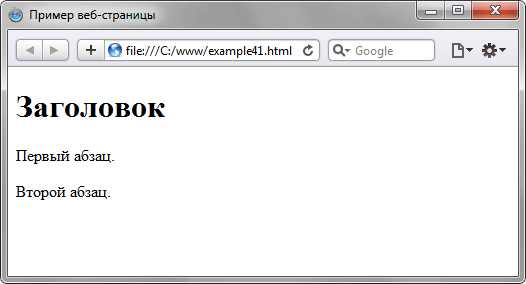
Рис. 4.1. Результат выполнения примера
Далее разберем отдельные строки нашего кода.
<!DOCTYPE HTML PUBLIC "-//W3C//DTD HTML 4.01//EN" "http://www.w3.org/TR/html4/strict.dtd">Элемент <!DOCTYPE> предназначен для указания типа текущего документа — DTD (document type definition, описание типа документа). Это необходимо, чтобы браузер понимал, как следует интерпретировать текущую веб-страницу, ведь HTML существует в нескольких версиях, кроме того, имеется XHTML (EXtensible HyperText Markup Language, расширенный язык разметки гипертекста), похожий на HTML, но различающийся с ним по синтаксису. Чтобы браузер «не путался» и понимал, согласно какому стандарту отображать веб-страницу и необходимо в первой строке кода задавать <!DOCTYPE>.
Существует несколько видов <!DOCTYPE>, они различаются в зависимости от версии HTML, на которую ориентированы. В табл. 4.1. приведены основные типы документов с их описанием.
| DOCTYPE | Описание |
|---|---|
| HTML 4.01 | |
| <!DOCTYPE HTML PUBLIC «-//W3C//DTD HTML 4.01//EN» «http://www.w3.org/TR/html4/strict.dtd»> | Строгий синтаксис HTML. |
| <!DOCTYPE HTML PUBLIC «-//W3C//DTD HTML 4.01 Transitional//EN» «http://www.w3.org/TR/html4/loose.dtd»> | Переходный синтаксис HTML. |
| <!DOCTYPE HTML PUBLIC «-//W3C//DTD HTML 4.01 Frameset//EN» «http://www.w3.org/TR/html4/frameset.dtd»> | В HTML-документе применяются фреймы. |
| HTML 5 | |
| <!DOCTYPE html> | В этой версии HTML только один доктайп. |
| XHTML 1.0 | |
| <!DOCTYPE html PUBLIC «-//W3C//DTD XHTML 1.0 Strict//EN» «http://www.w3.org/TR/xhtml1/DTD/xhtml1-strict.dtd»> | Строгий синтаксис XHTML. |
| <!DOCTYPE html PUBLIC «-//W3C//DTD XHTML 1.0 Transitional//EN» «http://www.w3.org/TR/xhtml1/DTD/xhtml1-transitional.dtd»> | Переходный синтаксис XHTML. |
| <!DOCTYPE html PUBLIC «-//W3C//DTD XHTML 1.0 Frameset//EN» «http://www.w3.org/TR/xhtml1/DTD/xhtml1-frameset.dtd»> | Документ написан на XHTML и содержит фреймы. |
| XHTML 1.1 | |
| <!DOCTYPE html PUBLIC «-//W3C//DTD XHTML 1.1//EN» «http://www.w3.org/TR/xhtml11/DTD/xhtml11.dtd»> | Разработчики XHTML 1.1 предполагают, что он постепенно вытеснит HTML. Как видите, никакого деления на виды это определение не имеет, поскольку синтаксис один и подчиняется четким правилам. |
Разница между строгим и переходным описанием документа состоит в различном подходе к написанию кода документа. Строгий HTML требует жесткого соблюдения спецификации HTML и не прощает ошибок. Переходный HTML более «спокойно» относится к некоторым огрехам кода, поэтому этот тип в определенных случаях использовать предпочтительнее.
Например, в строгом HTML и XHTML непременно требуется наличие тега <title>, а в переходном HTML его можно опустить и не указывать. При этом помним, что браузер в любом случае покажет документ, независимо от того, соответствует он синтаксису или нет. Подобная проверка осуществляется при помощи валидатора и предназначена в первую очередь для разработчиков, чтобы отслеживать ошибки в документе.
В дальнейшем будем применять преимущественно строгий <!DOCTYPE>, кроме случаев, когда это оговаривается особо. Это позволит нам избегать типичных ошибок и приучит к написанию синтаксически правильного кода.
Часто можно встретить код HTML вообще без использования <!DOCTYPE>, веб-страница в подобном случае все равно будет показана. Тем не менее, может получиться, что один и тот же документ отображается в браузере по-разному при использовании <!DOCTYPE> и без него. Кроме того, браузеры могут по-своему показывать такие документы, в итоге страница «рассыплется», т.е. будет отображаться совсем не так, как это требуется разработчику. Чтобы не произошло подобных ситуаций, всегда добавляйте <!DOCTYPE> в начало документа.
<html>Тег <html> определяет начало HTML-файла, внутри него хранится заголовок (<head>) и тело документа (<body>).
<head>Заголовок документа, как еще называют блок <head>, может содержать текст и теги, но содержимое этого раздела не показывается напрямую на странице, за исключением контейнера <title>.
<meta http-equiv="Content-Type" content="text/html; charset=utf-8"> Тег <meta> является универсальным и добавляет целый класс возможностей, в частности, с помощью метатегов, как обобщенно называют этот тег, можно изменять кодировку страницы, добавлять ключевые слова, описание документа и многое другое. Чтобы браузер понимал, что имеет дело с кодировкой UTF-8 (Unicode transformation format, формат преобразования Юникод) и добавляется данная строка.
<title>Пример веб-страницы</title>Тег <title> определяет заголовок веб-страницы, это один из важных элементов предназначенный для решения множества задач. В операционной системе Windows текст заголовка отображается в левом верхнем углу окна браузера (рис. 4.2).
Рис. 4.2. Вид заголовка в браузере
Тег <title> является обязательным и должен непременно присутствовать в коде документа.
</head>
Обязательно следует добавлять закрывающий тег </head>, чтобы показать, что блок заголовка документа завершен.
<body>Тело документа <body> предназначено для размещения тегов и содержательной части веб-страницы.
<h2>Заголовок</h2>HTML предлагает шесть текстовых заголовков разного уровня, которые показывают относительную важность секции, расположенной после заголовка. Так, тег <h2> представляет собой наиболее важный заголовок первого уровня, а тег <h6> служит для обозначения заголовка шестого уровня и является наименее значительным. По умолчанию, заголовок первого уровня отображается самым крупным шрифтом жирного начертания, заголовки последующего уровня по размеру меньше. Теги <h2>…<h6> относятся к блочным элементам, они всегда начинаются с новой строки, а после них другие элементы отображаются на следующей строке. Кроме того, перед заголовком и после него добавляется пустое пространство.
<!-- Комментарий -->Некоторый текст можно спрятать от показа в браузере, сделав его комментарием. Хотя такой текст пользователь не увидит, он все равно будет передаваться в документе, так что, посмотрев исходный код, можно обнаружить скрытые заметки.
Комментарии нужны для внесения в код своих записей, не влияющих на вид страницы. Начинаются они тегом <!— и заканчиваются тегом —>. Все, что находится между этими тегами, отображаться на веб-странице не будет.
<p>Первый абзац.</p>Тег <p> определяет абзац (параграф) текста. Если закрывающего тега нет, считается, что конец абзаца совпадает с началом следующего блочного элемента.
<p>Второй абзац.</p>Тег <p> является блочным элементом, поэтому текст всегда начинается с новой строки, абзацы идущие друг за другом разделяются между собой отбивкой (так называется пустое пространство между ними). Это хорошо видно на рис. 4.1.
</body>Следует добавить закрывающий тег </body>, чтобы показать, что тело документа завершено.
</html>Последним элементом в коде всегда идет закрывающий тег </html>.
htmlbook.ru
Примеры создания простейших Web-страниц. Создание элементов диалога (кнопок и др.)
В Интернете есть сайты, размещающие домашние web-странички бесплатно,
например http://www.chat.ru/ (до 20 Мб), http://www.narod.ru/ (до 100 Мб),
http://www.boom.ru/ (до 50 Мб), http://www.fortunecity.com/ (до 100 Мб).
Для размещения страничек используют броузеры Internet Explorer 4.0-5.5, Netscape
Communicator 3.0 — 4.7, Opera 3.60-5.0, а также ftp-броузеры CuteFTP или LeechFTP.
Есть сайты, например http://www.da.ru/, http://www.jump.ru/, позволяющие бесплатно
получать удобные короткие адреса страниц.
Вопросы создания элементов диалога (кнопок и других) рассмотены в
Примере 6 и 7.
Рассмотрим примеры создания простейших Web-страниц.
Пример 1.
<HTML>
<HEAD>
<TITLE>Название документа</TITLE>
</HEAD>
<BODY bgcolor=»teal» text=»aqua»>
Здесь расположен сам Web-документ.
<CENTER><h2><font color=»yellow»>Всем привет!</h2></CENTER></font><P>
<CENTER><font color=»red» size=4>Здравствуй, мир!</CENTER></font>
</BODY>
</HTML>
Здесь атрибут size=4 задает размер шрифта.
Пример 2.
<HTML>
<HEAD>
<TITLE>Поисковые системы Internet.</TITLE>
</HEAD><BODY bgcolor=»navy» text=»yellow»>
<big><i><U>Поисковые системы в Интернете</i></big></U></CENTER>
<hr color=»aqua»>
<font color=»white»>Ниже приведены некоторые популярные зарубежные
поисковые системы и отечественная система Rambler. Для поиска
информации используется окно Search, в которое вводится ключевое
слово и нажимается кнопка Search.<br></font>
Просмотрите примеры:
<a href=»altavist.HTM»>ALTAVIST.HTM</a>,
<a href=»EXCITE.HTM»>EXCITE.HTM</a>,
<a href=»YAHOO.HTM»>YAHOO.HTM</a>!
<hr color=»red»>
1.<IMG SRC=»altavist.gif»>
2.<IMG SRC=»yahoo.gif»>
3.<IMG SRC=»excite.gif»>
4.<IMG SRC=»lycos.gif»><P>
5.<IMG SRC=»infoseek.gif»>
6.<IMG SRC=»rambler.gif»><hr color=»lime»>
<tt><big><U><font color=»aqua»>Используйте поисковые системы для
поиска информации в Интернете!</tt></big></U></font>
</BODY>
</HTML>
Пример 3.
<HTML>
<HEAD>
<TITLE>Эхо Москвы.</TITLE>
</HEAD>
<BODY bgcolor=»purple» text=»lime» link=»yellow»>
<CENTER><u><font color=»yellow»>24 часа в сутки!</u></font><br>
Информация на любые темы!
<font color=»aqua»>Частота на УКВ 73,82 МГц или 91,2 МГц FM.<p></font>
<IMG SRC=»echomsk.gif»><p>
<i><big><font color=»white»>Слушайте Эхо Москвы!
Остальное видимость!<br></i></big></font>
Адрес в Интернете:
<a href=»http://www.echo.msk.ru»>http://www.echo.msk.ru</a></CENTER>
</BODY>
</HTML>
Пример 4.
<HTML>
<HEAD>
<TITLE>Упорядоченные и неупорядоченные списки</TITLE>
</HEAD>
<BODY BGCOLOR=»navy» text=»yellow»>
<h4><U>Неупорядоченный список</h4></U>
<UL>
<LI>Элемент 1.
<LI>Элемент 2.
<LI>Элемент 3.
</UL>
<HR color=»lime»>
<h4><U>Упорядоченный нумерованный список</h4></U>
<OL>
<LI>Элемент 1.
<LI>Элемент 2.
<LI>Элемент 3.
</OL>
</BODY>
</HTML>
Пример 5.
<HTML>
<HEAD>
<TITLE>Списки определений</TITLE>
</HEAD>
<BODY BGCOLOR=»purple» text=»yellow»>
<h4><u>Списки определений имеют вид:</h4></u>
<DL>
<DT>Название термина 1
<DD>Определение термина 1
<DD>Другое определение термина 1
<DT>Название термина 2
<DD>Определение термина 2
<DD>Другое определение термина 2
<DT>Название термина 3
<DD>Определение термина 3
<DD>Другое определение термина 3
</DL>
<HR color=»lime»>
<address>
Петров И.C., E-mail: [email protected]
</address>
</BODY>
</HTML>
Тег <address> используется для введения адреса электронной почты
E-mail.
Пример 6.
Элементы диалога (кнопки, области для ввода текста).
<HTML>
<HEAD>
<TITLE>Формы</TITLE></HEAD>
<BASE>
<BODY bgcolor=»silver»>
<FORM>
<CENTER><FONT size=6>Элементы диалога</font></center>
<HR color=»blue»>
<Н2>Элемент ISINDEX</h3>
<ISINDEX prompt=»Cтpoкa для ввода критерия поиска»>
<HR color=»blue»>
<Н2>Элементы INPUT</h3>
<h4> Ввод текстовой строки </h4>
<INPUT type=»text» size=50>
<h4> Ввод пароля </h4>
<INPUT type=»password»>
<h4> Флажки </h4>
<INPUT type=»checkbox» name=»F001″ checked>
<INPUT type=»checkbox» name=»F001″ checked>
<h4> Переключатели </h4>
<INPUT type=»radio» name=»S001″ vаluе=»Первый»>
<INPUT type=»radio» name=»S001″ value=»Второй»>
<INPUT type=»radio» name=»S001″ value=»Третий» checked>
<h4> Кнопка подтверждения ввода </h4>
<INPUT type=»submit» value=»Подтверждение»>
<h4> Кнопка с изображением </h4>
<INPUT type=»image» src=»lycos.gif»>
<h4> Кнопка очистки формы </h4>
<INPUT type=»reset» value=»0чистка»>
<h4> Файл </h4>
<INPUT type=»file» name=»photo» accept=»image/*»>
<HR color=»blue»>
<Н2>Элемент SELECT
<SELECT multiple>
<OPTION value=а>Первый
<OPTION value=Ь>Второй
<OPTION value=с>Третий
<OPTION value=d>Четвертый
</select></h3>
<HR color=»blue»>
<Н2>Элемент TEXTAREA
<TEXTAREA rows=5 cols=30>
Область для ввода текста
</textarea></h3>
<HR color=»blue»>
</FORM>
</BODY></HTML>
Пример 6 с элементамт диалога.
Элементы диалога
<Н2>Элемент ISINDEX
<Н2>Элементы INPUT
Ввод текстовой строки
Ввод пароля
Флажки
Переключатели
Кнопка подтверждения ввода
Кнопка с изображением
Кнопка очистки формы
Файл
<Н2>Элемент SELECT
<Н2>Элемент TEXTAREA Область для ввода текста
Пример 7.
Скрипт.
Программа на языке JavaScript позволяет осуществлять запуск
любой программы или переход к любому файлу при нажатии кнопки.
Здесь mark1() — метка. Для разных кнопок и разных команд надо
указывать разные метки. В данном примере при нажатии кнопки
запускается калькулятор.
<input type=»submit» value=»Калькулятор»>
<script language=»JavaScript»>
<!—
function mark1(){
window.location.href=»/windows/calc.exe»;
}
//—>
</script>
В данном примере при нажатии кнопки просматривается картинка lycos.gif (для Internet Explorer).
Пример 8.
Три вертикальных фрейма.
<html>
<frameset cols=»33%,33%,*» frameborder=»2″>
<frame name=»one» src=»1.htm» frameborder=»2″ scrolling=»yes»>
<frame name=»two» src=»2.htm» frameborder=»2″ scrolling=»yes»>
<frame name=»three» src=»3.htm» frameborder=»2″ scrolling=»yes»>
<noframes>
</noframes>
</frameset>
</html>
Пример 9.
Три горизонтальных фрейма.
<html>
<frameset rows=»33%,33%,*» frameborder=»2″>
<frame name=»one» src=»1.htm» frameborder=»2″ scrolling=»yes»>
<frame name=»two» src=»2.htm» frameborder=»2″ scrolling=»yes»>
<frame name=»three» src=»3.htm» frameborder=»2″ scrolling=»yes»>
<noframes>
<!— For browsers that don’t support frames —>
</noframes>
</frameset>
</html>
Пример 10.
Два вертикальных и два горизонтальных фрейма.
<html>
<frameset cols=»50%,*», rows=»50%,*» frameborder=»2″>
<frame name=»one» src=»1.htm» frameborder=»2″ scrolling=»yes»>
<frame name=»two» src=»2.htm» frameborder=»2″ scrolling=»yes»>
<frame name=»three» src=»3.htm» frameborder=»2″ scrolling=»yes»>
<frame name=»four» src=»4.htm» frameborder=»2″ scrolling=»yes»>
<noframes>
</noframes>
</frameset>
</html>
www.examen.ru
Примеры web-страниц на HTML — Учитель программирования.ру
Основные тегиТекстСсылкиФреймыТаблицыСпискиФормыИзображения
Пример 1. Структура документа HTML
<HTML>
<HEAD>
<TITLE>Название документа</TITLE>
</HEAD>
<BODY bgcolor=”teal” text=”aqua”>
Здесь расположен сам Web-документ.
<CENTER><h2><font color=”yellow”>Всем привет!</h2></CENTER></font><P>
<CENTER><font color=”red” size=4>Здравствуй, мир!</CENTER></font>
</BODY>
</HTML>
Пример 2. Структура простейших веб-страниц
<HTML>
<HEAD>
<TITLE>Поисковые системы Internet.</TITLE>
</HEAD><BODY bgcolor=”navy” text=”yellow”>
<big><i><U>Поисковые системы в Интернете</i></big></U></CENTER>
<hr color=”aqua”>
<font color=”white”>Ниже приведены некоторые популярные зарубежные
поисковые системы и отечественная система Rambler. Для поиска
информации используется окно Search, в которое вводится ключевое
слово и нажимается кнопка Search.<br></font>
Просмотрите примеры:
<a href=”altavist.HTM”>ALTAVIST.HTM</a>,
<a href=”EXCITE.HTM”>EXCITE.HTM</a>,
<a href=”YAHOO.HTM”>YAHOO.HTM</a>!
<hr color=”red”>
1.<IMG SRC=”altavist.gif”>
2.<IMG SRC=”yahoo.gif”>
3.<IMG SRC=”excite.gif”>
4.<IMG SRC=”lycos.gif”><P>
5.<IMG SRC=”infoseek.gif”>
6.<IMG SRC=”rambler.gif”><hr color=”lime”>
<tt><big><U><font color=”aqua”>Используйте поисковые системы для
поиска информации в Интернете!</tt></big></U></font>
</BODY>
</HTML>
Пример 3. Разметка веб-страницы
<HTML>
<HEAD>
<TITLE>Эхо Москвы.</TITLE>
</HEAD>
<BODY bgcolor=”purple” text=”lime” link=”yellow”>
<CENTER><u><font color=”yellow”>24 часа в сутки!</u></font><br>
Информация на любые темы!
<font color=”aqua”>Частота на УКВ 73,82 МГц или 91,2 МГц FM.<p></font>
<IMG SRC=”echomsk.gif” width=”403″ height=”263″><p>
<i><big><font color=”white”>Слушайте Эхо Москвы!
Остальное видимость!<br></i></big></font>
Адрес в Интернете:
<a href=”http://www.echo.msk.ru”>http://www.echo.msk.ru</a></CENTER>
</BODY>
</HTML>
Пример 4. Простой пример на HTML
<HTML>
<HEAD>
<TITLE>Упорядоченные и неупорядоченные списки</TITLE>
</HEAD>
<BODY BGCOLOR=”navy” text=”yellow”>
<h4><U>Неупорядоченный список</h4></U>
<UL>
<LI>Элемент 1.
<LI>Элемент 2.
<LI>Элемент 3.
</UL>
<HR color=”lime”>
<h4><U>Упорядоченный нумерованный список</h4></U>
<OL>
<LI>Элемент 1.
<LI>Элемент 2.
<LI>Элемент 3.
</OL>
</BODY>
</HTML>
”Пример
Списки определений
Списки определений имеют вид:
Название термина 1
Определение термина 1
Другое определение термина 1
Название термина 2
Определение термина 2
Другое определение термина 2
Название термина 3
Определение термина 3
Другое определение термина 3
Петров И.C., E-mail: [email protected]
”Пример
<HTML>
<HEAD>
<TITLE>Формы</TITLE></HEAD>
<BASE>
<BODY bgcolor=”silver”>
<FORM>
<CENTER><FONT size=6>Элементы диалога</font></center>
<HR color=”blue”>
<Н2>Элемент ISINDEX</h3>
<ISINDEX prompt=”Cтpoкa для ввода критерия поиска”>
<HR color=”blue”>
<Н2>Элементы INPUT</h3>
<h4> Ввод текстовой строки </h4>
<INPUT type=”text” size=50>
<h4> Ввод пароля </h4>
<INPUT type=”password”>
<h4> Флажки </h4>
<INPUT type=”checkbox” name=”F001″ checked>
<INPUT type=”checkbox” name=”F001″ checked>
<h4> Переключатели </h4>
<INPUT type=”radio” name=”S001″ vаluе=”Первый”>
<INPUT type=”radio” name=”S001″ value=”Второй”>
<INPUT type=”radio” name=”S001″ value=”Третий” checked>
<h4> Кнопка подтверждения ввода </h4>
<INPUT type=”submit” value=”Подтверждение”>
<h4> Кнопка с изображением </h4>
<INPUT type=”image” src=”lycos.gif”>
<h4> Кнопка очистки формы </h4>
<INPUT type=”reset” value=”0чистка”>
<h4> Файл </h4>
<INPUT type=”file” name=”photo” accept=”image/*”>
<HR color=”blue”>
<Н2>Элемент SELECT
<SELECT multiple>
<OPTION value=а>Первый
<OPTION value=Ь>Второй
<OPTION value=с>Третий
<OPTION value=d>Четвертый
</select></h3>
<HR color=”blue”>
<Н2>Элемент TEXTAREA
<TEXTAREA rows=5 cols=30>
Область для ввода текста
</textarea></h3>
<HR color=”blue”>
</FORM>
</BODY>
</HTML>
”Пример
<html>
<frameset cols=”33%,33%,*” frameborder=”2″>
<frame name=”one” src=”1.htm” frameborder=”2″ scrolling=”yes”>
<frame name=”two” src=”2.htm” frameborder=”2″ scrolling=”yes”>
<frame name=”three” src=”3.htm” frameborder=”2″ scrolling=”yes”>
<noframes> </noframes> </frameset>
</html>
”Пример
<html>
<frameset rows=”33%,33%,*” frameborder=”2″>
<frame name=”one” src=”1.htm” frameborder=”2″ scrolling=”yes”>
<frame name=”two” src=”2.htm” frameborder=”2″ scrolling=”yes”>
<frame name=”three” src=”3.htm” frameborder=”2″ scrolling=”yes”>
<noframes>
<!– For browsers that don’t support frames –>
</noframes>
</frameset>
</html>
”Пример
<html>
<frameset cols=”50%,*”, rows=”50%,*” frameborder=”2″>
<frame name=”one” src=”1.htm” frameborder=”2″ scrolling=”yes”>
<frame name=”two” src=”2.htm” frameborder=”2″ scrolling=”yes”>
<frame name=”three” src=”3.htm” frameborder=”2″ scrolling=”yes”>
<frame name=”four” src=”4.htm” frameborder=”2″ scrolling=”yes”>
<noframes>
</noframes>
</frameset>
</html>
”Пример
<meta http-equiv=”refresh” content=”3; url=http://www.tigir.com”>
Этот текст написан полужирным шрифтом.
Этот текст логически выделен тегом strong (может отображаться как обычный текст в некоторых браузерах или отображаться полужирным шрифтом). В некоторых браузерах действие аналогично действию тега b.
Этот текст отображается более крупным шрифтом (может отображаться обычным шрифтом в некоторых браузерах)
Этот текст логически выделен тегом em. В некоторых браузерах действие аналогично действию тега i.
Этот текст отображается курсивом.
Этот текст отображается более маленьким шрифтом.
Этот текст ниже , а этот выше уровня основного текста.
[/spoiler] [spoiler title=”Пример 2. Форматирование текста”]
<html>
<body>
<pre>
Это предварительно
отформатированный текст.
В нем сохраняются
все пробелы и пустые
строки, которые вы указали.
</pre>
<p>Тег pre хорошо использовать для отображения компьютерного кода.:</p>
<pre>
for i = 1 to 10
print i
next i
</pre>
</body>
</html>
[/spoiler]
[spoiler title=”Пример 3. Вывод программного кода”]
<html>
<body>
<code>Тег code предназначен для отображения одной или нескольких строк текста, который представляет собой программный код. Сюда относятся имена переменных, ключевые слова, тексты функции и т.д. Браузеры обычно отображают содержимое контейнера code как моноширинный текст уменьшенного размера.</code>
<br>
<kbd>Тег kbd используется для обозначения текста, который набирается на клавиатуре или для названия клавиш. Браузеры обычно помечают текст в контейнере kbd моноширинным шрифтом.</kbd>
<br>
<tt>Текст, отмеченный тегом tt отображаетя моноширинным текстом. Этот тег относится к группе тегов физического форматирования.</tt>
<br>
<samp>Тег samp используется для отображения текста, который является результатом вывода компьютерной программы или скрипта. Браузеры обычно отображают текст в контейнере samp с помощью моноширинного шрифта. С помощью стилей можно задать свое собственное оформление.</samp>
<br>
<var>Тег var используется для выделения переменных компьютерных программ. Браузеры обычно помечают текст в контейнере var курсивным начертанием.</var>
</body>
</html>
[/spoiler]
[spoiler title=”Пример 4. Текст адреса”]
<html>
<body>
<address>
Дональд Дак<br>
почтовый ящик 555<br>
Диснейленд<br>
США
</address>
</body>
</html>
[/spoiler]
[spoiler title=”Пример 5. Аббревиатуры”]
<html>
<body>
<abbr title=”United Nations”>UN</abbr>
<br />
<acronym title=”World Wide Web”>WWW</acronym>
<p>Атрибут title используется для отображения текста, содержащегося в нем, при наведении курсора мыши на акроним или аббревиатуру.</p>
</body>
</html>
[/spoiler]
[spoiler title=”Пример 6. Цитаты”]
<html>
<body>
Блок цитаты:
<blockquote>
Это длинная цитата. Это длинная цитата. Это длинная цитата. Это длинная цитата.
</blockquote>
<p><b>Браузер вставляет пустую строчку и отступы перед и после блока цитаты.</b></p>
Короткая цитата:
<q>Это короткая цитата</q>
<p><b>Элемент q никак не выделяется и отображается как обычный текст.</b></p>
</body>
</html>
[/spoiler]
[spoiler title=”Пример 7. Зачёркивание и подчёркивание”]
<html>
<body>
<p>
Дюжина — это
<del>тринадцать</del>
<ins>двенадцать</ins>
единиц.
</p>
<p>
Большая часть браузеров перечеркивают удаленный текст и подчеркивают вставленный текст.
</p>
<p>
Старые браузеры могут отображать удаленный текст как простой текст.
</p>
</body>
</html>
[/spoiler]
[spoiler title=”Пример 8. Параграфы”]
<html>
<body>
<abbr title=”United Nations”>UN</abbr>
<p>Это параграф.</p>
<p>Это другой параграф.</p>
</body>
</html>
[/spoiler]
[spoiler title=”Пример 9. Написание степеней и формул”]
<html>
<head>
<title>Форматированиеhtml</title>
</head>
<body>
y=x<sup>2</sup>-уравнениепараболы.<br><br>
H<sub>2</sub>O-формулаводы.
</body>
</html>
[/spoiler]
[spoiler title=”Пример 10. Заголовки”]
<html>
<head>
<title>Форматированиеhtml</title>
</head>
<body>
<h2>Это заголовок первого уровня</h2>
<h3>Это заголовок второго уровня</h3>
<h4>Это заголовок третьего уровня</h4>
<h5″>Это заголовок четвертого уровня</h5>
<h5″>Это заголовок пятого уровня</h5>
<h6″>Это заголовок шестого уровня</h6>
Это просто текст
</body>
</html>
[/spoiler]
Этот текст является ссылкой на примеры html.
А этот текст приведет вас на известный видеохостинг Youtube.
[/spoiler] [spoiler title=”Пример 2. Ссылка в изображении”]
Вы можете сделать изображение ссылкой:
[/spoiler] [spoiler title=”Пример 3. Открытие ссылки в новой вкладке”]
К примерам html
Если вы укажете атрибуту target значение “_blank”, ссылка откроется в новом окне браузера.
[/spoiler] [spoiler title=”Пример 4. Ссылка для отправки почты”]
Это ссылка на отправку почты:
[email protected]?subject=Привет%20тебе”>
Отправить письмо!
Внимание: Пробелы между словами должны быть заменены знаком «%20» , чтобы вы были уверены, что браузер будет правильно отображать ваш текст.
[/spoiler]
[spoiler title=”Пример 1. Несколько вертикальных фреймов”]
<html>
<frameset cols=”25%,50%,25%”>
<frame src=”frame1.html”>
<frame src=”frame2.html”>
<frame src=”frame3.html”>
</frameset>
</html>
[/spoiler]
[spoiler title=”Пример 2. Несколько горизонтальных фреймов”]
<html>
<frameset rows=”25%,50%,25%”>
<frame src=”frame1.html”>
<frame src=”frame2.html”>
<frame src=”frame3.html”>
</frameset>
</html>
[/spoiler]
[spoiler title=”Пример 3. Навигация по фреймам”]
<html>
<frameset cols=”120,*”>
<frame src=”frame_contents.html”>
<frame src=”frame1.html”
name=”showframe”>
</frameset>
</html>
[/spoiler]
[spoiler title=”Пример 4. Iframe – построчные фреймы”]
<html>
<body>
<iframe src=”examples_main.html”></iframe>
<p>Некоторые старые браузеры не поддерживают строчные фреймы.</p>
<p>В этом случае строчный фрейм не будет отображен в окне браузера.</p>
</body>
</html>
[/spoiler]
[spoiler title=”Пример 5. Переход к месту во фрейме”]
<html>
<frameset cols=”20%,80%”>
<frame src=”frame1.html”>
<frame src=”frame4.html#C10″>
</frameset>
</html>
[/spoiler]
[spoiler title=”Пример 1. Простая таблица”]
<html>
<body>
<p>
Каждая таблица начинается с тега table.
Каждая строчка таблицы начинается с тега tr.
Каждая ячейка таблицы начинается с тега td.
</p>
<h5>Таблица из одной колонки:</h5>
<table border=”1″>
<tr>
<td>100</td>
</tr>
</table>
<h5>Одна строчка из трех колонок:</h5>
<table border=”1″>
<tr>
<td>100</td>
<td>200</td>
<td>300</td>
</tr>
</table>
<h5>Две строчки по три колонки:</h5>
<table border=”1″>
<tr>
<td>100</td>
<td>200</td>
<td>300</td>
</tr>
<tr>
<td>400</td>
<td>500</td>
<td>600</td>
</tr>
</table>
</body>
</html>
[/spoiler]
[spoiler title=”Пример 2. Рамки таблицы”]
<html>
<body>
<h5>Таблица с обычной рамкой:</h5>
<table border=”1″>
<tr>
<td>Первая</td>
<td>строчка</td>
</tr>
<tr>
<td>Вторая</td>
<td>строчка</td>
</tr>
</table>
<h5>С широкой рамкой:</h5>
<table border=”8″>
<tr>
<td>Первая</td>
<td>строчка</td>
</tr>
<tr>
<td>Вторая</td>
<td>строчка</td>
</tr>
</table>
<h5>С очень широкой рамкой:</h5>
<table border=”15″>
<tr>
<td>Первая</td>
<td>строчка</td>
</tr>
<tr>
<td>Вторая</td>
<td>строчка</td>
</tr>
</table>
</body>
</html>
[/spoiler]
[spoiler title=”Пример 3. Заголовки таблицы”]
<html>
<body>
<h5>Заголовки таблицы:</h5>
<table border=”1″>
<tr>
<th>Имя</th>
<th>Телефон</th>
<th>Телефон</th>
</tr>
<tr>
<td>Билл Гейтс</td>
<td>555 77 854</td>
<td>555 77 855</td>
</tr>
</table>
<h5>Вертикальные заголовки:</h5>
<table border=”1″>
<tr>
<th>Имя:</th>
<td>Билл Гейтс</td>
</tr>
<tr>
<th>Телефон:</th>
<td>555 77 854</td>
</tr>
<tr>
<th>Телефон:</th>
<td>555 77 855</td>
</tr>
</table>
</body>
</html>
[/spoiler]
[spoiler title=”Пример 4. Таблица с заголовком”]
<html>
<body>
<h5>
Эта таблица с широкой рамкой и названием
</h5>
<table border=”6″>
<caption>Название</caption>
<tr>
<td>100</td>
<td>200</td>
<td>300</td>
</tr>
<tr>
<td>400</td>
<td>500</td>
<td>600</td>
</tr>
</table>
</body>
</html>
[/spoiler]
[spoiler title=”Пример 5. Ячейки на несколько колонок”]
<html>
<body>
<h5>Ячейки состоит из двух колонок:</h5>
<table border=”1″>
<tr>
<th>Имя</th>
<th colspan=”2″>Телефон</th>
</tr>
<tr>
<td>Билл Гейтс</td>
<td>555 77 854</td>
<td>555 77 855</td>
</tr>
</table>
<h5>Ячейка состоит из двух строк:</h5>
<table border=”1″>
<tr>
<th>Имя:</th>
<td>Билл Гейтс</td>
</tr>
<tr>
<th rowspan=”2″>Телефон:</th>
<td>555 77 854</td>
</tr>
<tr>
<td>555 77 855</td>
</tr>
</table>
</body>
</html>
[/spoiler]
[spoiler title=”Пример 1. Простой список”]
<html>
<body>
<h5>Неупорядоченный список:</h5>
<ul>
<li>Кофе</li>
<li>Чай</li>
<li>Молоко</li>
</ul>
</body>
</html>
[/spoiler]
[spoiler title=”Пример 2. Упорядоченный список”]
<html>
<body>
<h5>Упорядоченный список:</h5>
<ol>
<li>Кофе</li>
<li>Чай</li>
<li>Молоко</li>
</ol>
</body>
</html>
[/spoiler]
[spoiler title=”Пример 3. Разные виды списков”]
<html>
<body>
<h5>Значки списка в виде закрашенного круга:</h5>
<ul type=”disc”>
<li>Яблоки</li>
<li>Бананы</li>
<li>Лимоны</li>
<li>Апельсины</li>
</ul>
<h5>Значки списка в виде незакрашенного кругаCircle bullets list:</h5>
<ul type=”circle”>
<li>Яблоки</li>
<li>Бананы</li>
<li>Лимоны</li>
<li>Апельсины</li>
</ul>
<h5>Значки списка в виде закрашенного квадрата:</h5>
<ul type=”square”>
<li>Яблоки</li>
<li>Бананы</li>
<li>Лимоны</li>
<li>Апельсины</li>
</ul>
</body>
</html>
[/spoiler]
[spoiler title=”Пример 4. Разные виды упорядоченных списков”]
<html>
<body>
<h5>Нумерованный список:</h5>
<ol>
<li>Яблоки</li>
<li>Бананы</li>
<li>Лимоны</li>
<li>Апельсины</li>
</ol>
<h5>Нумерация заглавными буквами:</h5>
<ol type=”A”>
<li>Яблоки</li>
<li>Бананы</li>
<li>Лимоны</li>
<li>Апельсины</li>
</ol>
<h5>Нумерация строчными буквами:</h5>
<ol type=”a”>
<li>Яблоки</li>
<li>Бананы</li>
<li>Лимоны</li>
<li>Апельсины</li>
</ol>
<h5>Нумерация заглавными римскими цифрами:</h5>
<ol type=”I”>
<li>Яблоки</li>
<li>Бананы</li>
<li>Лимоны</li>
<li>Апельсины</li>
</ol>
<h5>Нумерация строчными римскими цифрами:</h5>
<ol type=”i”>
<li>Яблоки</li>
<li>Бананы</li>
<li>Лимоны</li>
<li>Апельсины</li>
</ol>
</body>
</html>
[/spoiler]
[spoiler title=”Пример 5. Вложенные списки”]
<html>
<body>
<h5>Вложенный список:</h5>
<ul>
<li>Кофе</li>
<li>Чай
<ul>
<li>Черный чай</li>
<li>Зеленый чай</li>
</ul>
</li>
<li>Молоко</li>
</ul>
</body>
</html>
[/spoiler]
[spoiler title=”Пример 1. Форма полей ввода”]
<html>
<body>
<form action=””>
Имя:
<input type=”text” name=”firstname”>
<br>
Фамилия:
<input type=”text” name=”lastname”>
</form>
</body>
</html>
[/spoiler]
[spoiler title=”Пример 2. Форма ввода пароля”]
<html>
<body>
<form action=””>
Имя пользователя (логин):
<input type=”text” name=”user”>
<br>
Пароль:
<input type=”password” name=”password”>
</form>
<p>
Помните, что когда вы вводите пароль, браузер показывает звездочки вместо символов.
</p>
</body>
</html>
[/spoiler]
[spoiler title=”Пример 3. Переключатель”]
<html>
<body>
<form action=””>
Мужчина:
<input type=”radio” checked=”checked”
name=”Sex” value=”male”>
<br>
Женщина:
<input type=”radio”
name=”Sex” value=”female”>
</form>
<p>
Пользователь может выбрать только одно значение.
</p>
</body>
</html>
[/spoiler]
[spoiler title=”Пример 4. Выпадающий список”]
<html>
<body>
<form action=””>
<select name=”cars”>
<option value=”volvo”>Вольво</option>
<option value=”saab”>Сааб</option>
<option value=”fiat”>Фиат</option>
<option value=”audi”>Ауди</option>
</select>
</form>
</body>
</html>
[/spoiler]
[spoiler title=”Пример 5. Поля ввода”]
<html>
<body>
<form action=””>
<input type=”button” value=”Всем привет!”>
</form>
</body>
</html>
[/spoiler]
[spoiler title=”Пример 6. Множественный переключатель и кнопка подтверждения”]
<html>
<body>
<form name=”input” action=”html1.asp” method=”get”>
У меня есть мотоцикл:
<input type=”checkbox” name=”vehicle” value=”Bike” checked=”checked” />
<br />
У меня есть машина:
<input type=”checkbox” name=”vehicle” value=”Car” />
<br />
У меня есть аэроплан:
<input type=”checkbox” name=”vehicle” value=”Airplane” />
<br /><br />
<input type=”submit” value=”Подтвердить” />
</form>
<p>
Если вы нажмете на кпопку «Подвердить», вы отправите ваши данные на новую страницу, которая называется html1.asp.
</p>
</body>
</html>
[/spoiler]
[spoiler title=”Пример 1. Вывод изображений”]
<html>
<body>
<p>
Вставка простого изображения:
<img src=”skype.jpeg”
width=”111″ height=”111″>
</p>
<p>
Двигающееся изображение (анимация):
<img src=”sun.gif”
width=”62″ height=”62″>
</p>
<p>
Помните, что синтаксис вставки анимации ничем не отличается от синтаксиса вставки простого изображения.
</p>
</body>
</html>
[/spoiler]
[spoiler title=”Пример 2. Фоновые изображения”]
<html>
<body background=”skype.jpeg”>
<h3>Взгляните, мы вставили изображение, как фон!</h3>
<p>Можно вставлять изображения форматов gif, jpg/jpeg и png.</p>
<p>Если размеры изображения меньше страницы, оно будет повторяться пока не заполнит весь фон.</p>
</body>
</html>
[/spoiler]
[spoiler title=”Пример 3. Всплывание изображений”]
<html>
<body>
<p>
<img src =”skype.jpeg”
align =”left” width=”48″ height=”48″>
Параграф с изображением. Атрибуту «align» присвоено значение «left». Изображение «всплывает» влево по отношению к тексту.
</p><br /><br />
<p>
<img src =”skype.jpeg”
align =”right” width=”48″ height=”48″>
Параграф с изображением. Атрибуту «align» присвоено значение «right». Изображение «всплывает» вправо по отношению к тексту.
</p><br /><br />
</body>
</html>
[/spoiler]
[spoiler title=”Пример 4. Изменения размера изображений”]
<html>
<body>
<p>
<img src=”skype.jpeg”
width=”20″ height=”20″>
</p>
<p>
<img src=”skype.jpeg”
width=”45″ height=”45″>
</p>
<p>
<img src=”skype.jpeg”
width=”70″ height=”70″>
</p>
<p>
Вы можете изменять размер изображения, меняя значения атрибутов «height» (ширина) и «width» (высота) тега img.
</p>
</body>
</html>
[/spoiler]
uchitel-program.ru
20 самых красивых и творческих сайтов на HTML5
Новая технология HTML5 ввела множество новых и классных технологий и возможностей. С помощью которых можно создавать совершенно удивительные вещи. Так же эта технология помагает разработчикам создавать такие сайты, которые мы не видели нигде раньше.
Его мультимедийные возможности, позволяют нам сделать потрясающую анимацию с плавными переходами, а также просто вставлять музыку и видео, и делать с этими файлами практически всё.
Сегодня я представляю Вам несколько примеров таких сайтв, которые используют практически все возможности HTML5. Я уверен, что после просмотра вдохновение аж зашкалит 🙂 Наслаждайтесь.
Возможно Вам будут интересны вот эти подборки:
Интересный сайт сделанный с помощью HTML 5. Вам нужно добавить усы к видео на котором находятся разнообразные герои. Это как оказалось не очень и просто сделать 🙂

Необычный сайт. Это как бы история. Почему то этот сайт очень тесно связан с ИЕ9. Я так и не понял, возможно он продвигается с помощью этого браузера. В общем сайт очень крутой с классными историями и музыкой.

Наверное самые красивые иллюстрации на сайте Швейцарского часового. Очень красиво, просто сказочно. И естественно этот сайт сделан на самых новых технологиях HTML5 и JQuery.

Довольно необычный сайт с 3d графикой рок — певицы Бьёрк (Bjork). Красивые 3d элементы добавляют необыкновенную объёмность сайту, в общем нужно зайти и посмотреть.
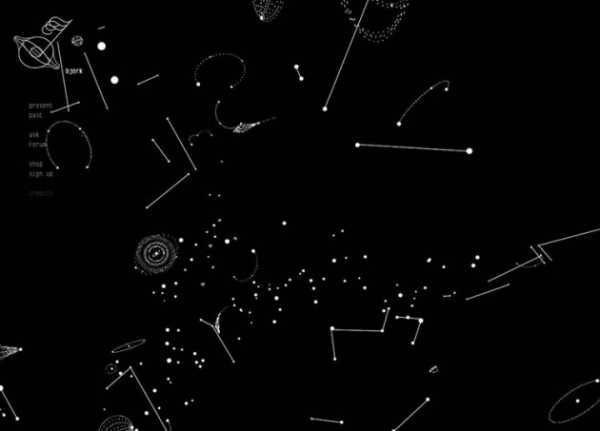
Необычный сайт на HTML5, в котором нужно переместить компакт диск в указанное место и смотреть видео ролики. Идея просто супер, и очень удобно.
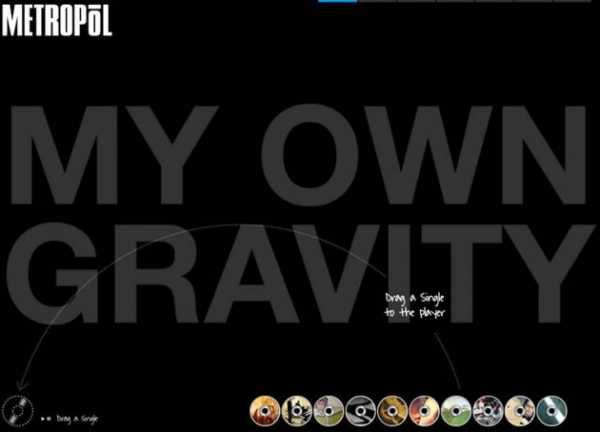
Супер веб — сайт Джеймса Андерсона, который очень любит игру крикет, и таким образом сделал сайт — инфографику с красивой и «живой» статистикой игры.
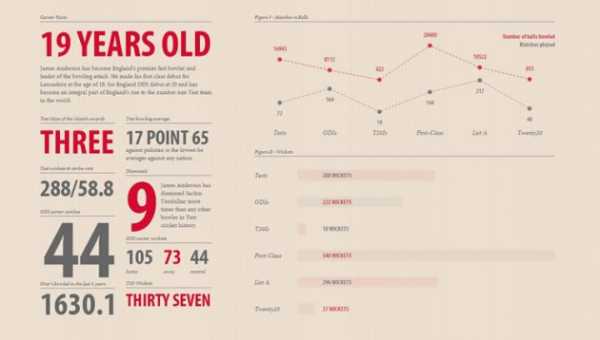
Сайт популярных джинсов, который использует HTML5 видео, таким образом получилось всё довольно таки очень привлекательно, а главное такие сайты поддерживают абсолютно все браузеры.
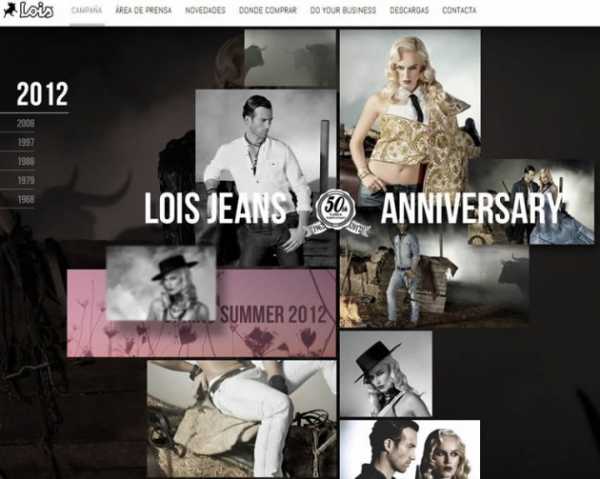
Если Вы всё время мечтали научится играть на пианино, то не упустите свой шанс и попробуйте. Правда это довольно необычное пианино, но очень красивое и креативное 🙂
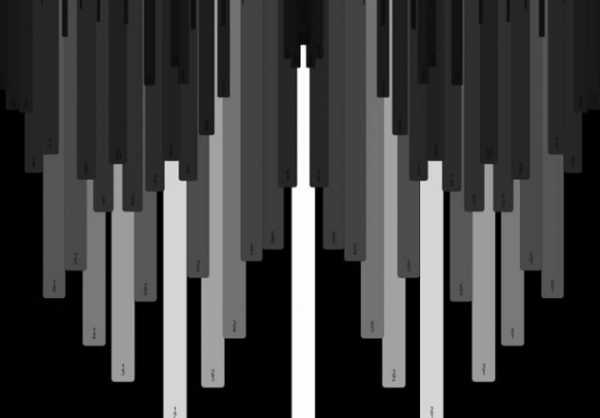
Наглядный пример использования Flash технологий в HTML5. Очень красиво, удобно, и конечно же очень развлекательно.
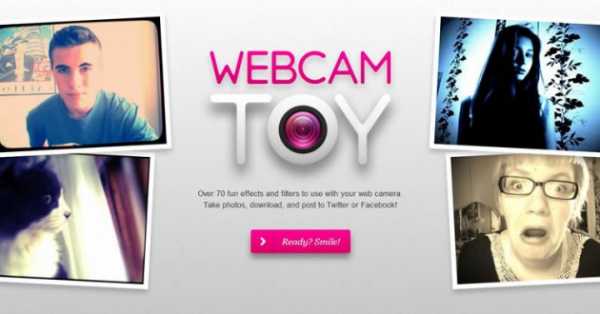
www.the-bea.st
Замечательный пример творческого сайта, который наглядно показывает все возможности HTML5. Прекрасная и качественная анимация и красивые иллюстрации.

Классный сайт на котором можно посмотреть разнообразные видео со всей планеты. И конечно же этот сайт отчётливо подчёркивает огромные возможности HTML5.
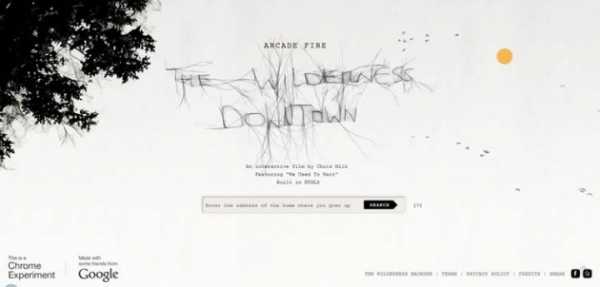
Это стильный цифровой комикс, воплощённый в жизнь с помощью HTML5. Этот сайт доставит огромное удовольствие поклонникам книги.

Это очень красивая и огромная энциклопедия зарубежных сериалов. Очень будет полезна для поклонником.
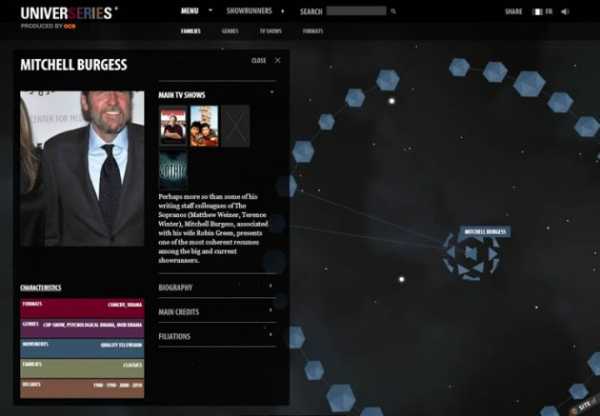
beta.theexpressiveweb.com
Классный справочник, который был создан компанией Adobe, в котором представлены разные полезности, например как CSS3 анимация и т.д.
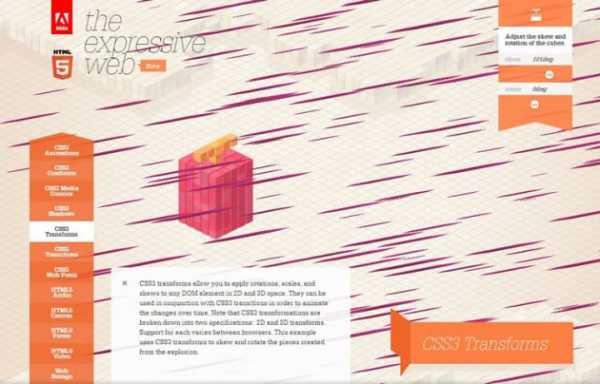
Сайт, который показывает использование видео на сайте с помощью HTML5. Создатель видео Крис Молоко, он же и создал этот сайт со своими друзьями из Гугл.
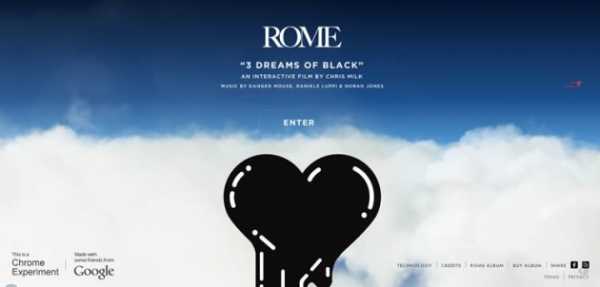
Очень интересный пример использования видео через HTML5, это своеобразный пазл который нужно просто собрать 🙂 Попробуйте, Вам понравится.
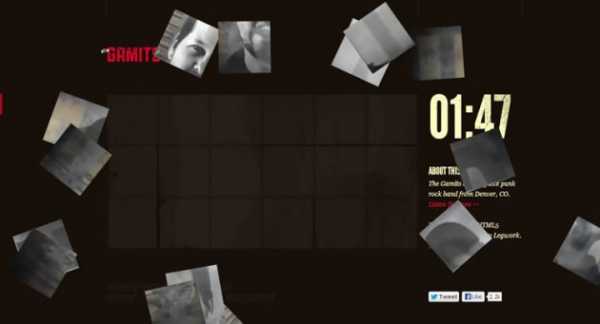
Супер пример использования параллакса, HTML5 и JQuery в веб дизайне.
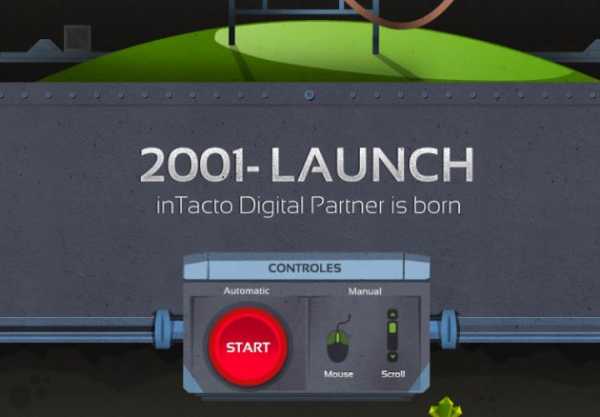
Своеобразная карта, которая наглядно показывает поставку оружия в разные страны мира.
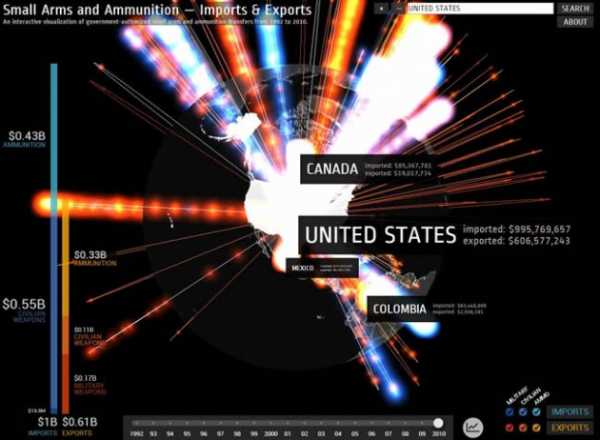
Классный сайт на HTML5. Называется он Счастливый отпуск, я думаю, что тут не нужно подробностей.

Это популярный сайт радиостанции, который использует технологии HTML5, JQuery и плавные переходы с красивой анимацией на CSS3.
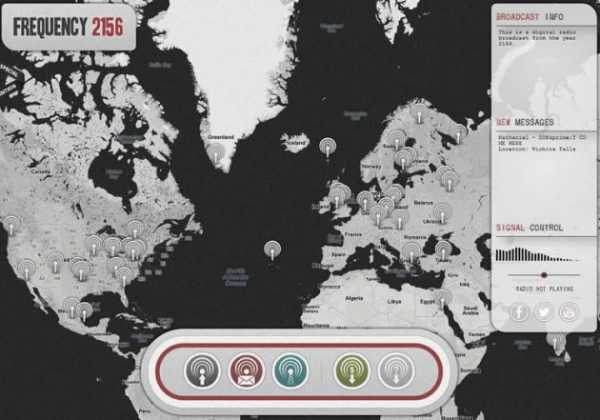
Огромное спасибо speckyboy.com
beloweb.ru
Как самостоятельно создать собственный сайт
После того как вы ознакомились с созданием простейшего одностраничного сайта перейдем к сайту посложнее , из пяти страниц.
Ввиду того,что мы будем создавать простой пятистраничный сайт мы рассмотрим создание сайта без CMS (без движка).Стоит заметить что для создания сайта применяются табличная или блочная верстка.В большинстве случаев для создания применяется и табличная и блочная верстка.Здесь мы будем рассматривать табличную верстку.
Во первых необходимо создать папку к примеру в «Мои документы» и назвать «htdocs».В эту папку вы должны помещать все документы связанные с созданием сайта.
| <html> <head> <title> </title> </head> <body> </body> </html> |
|
Пишем код таблицы между тегами <body> и </body>.
| <html> <head> <title> </title> </head> <body> <table Border=0> <tr> <td></td> <td></td> <td></td> <tr> <td></td> <td></td> <td></td> <tr> <td></td> <td></td> <td></td> </tr> </table> </body> </html> | Далее приступим к созданию таблицы.Составим таблицу, что бы разместить наши данные в тех частях страницы в которых мы хотим их видеть.Таблицы для того и служат чтобы представлять данные по всей странице.Сделаем таблицу из 3 строк <tr> и 3 столбцов <td> всего 9 ячеек. Пишем код таблицы(здесь и далее вставляемые элементы будут выделены красным цветом.) Контент сайта пишется в ячейке между тегами <td> и </td> |
Так таблица будет выглядеть :
| <html> <head> <title> </title> </head> <body> <table Border=0> <tr> <td>1 ячейка</td> <td>2 ячейка</td> <td>3 ячейка</td> <tr> <td>4 ячейка</td> <td>5 ячейка</td> <td>6 ячейка</td> <tr> <td>7 ячейка</td> <td>8 ячейка</td> <td>9 ячейка</td> </tr> </table> </body> </html> |
| <html> <head> <title> </title> </head> <body> <table Border=0> <tr bgcolor=»#B3FDB2″> <tr bgcolor=»#D0D2FF»> <tr bgcolor=»#FFF0F0″> | Теперь приступим к точной разметке таблицы введя теги width и height в тег <table> и <td> таблицы. В пикселях можно более точно установить размеры таблицы,но сейчас мы будем указывать в процентах,так как в дальнейшем не придется дополнительно описывать процедуру адаптации сайта под различное разрешение экрана у посещающих ваш сайт пользователей. В теге <table> установим высоту и ширину=100%. В теге <td> указываем проценты от размера таблицы а также желательно сразу указать цвет строк bgcolor,чтобы таблица была видна. |
Посмотрите страницу с таблицей в малом окне.Щелкните по фото ниже. 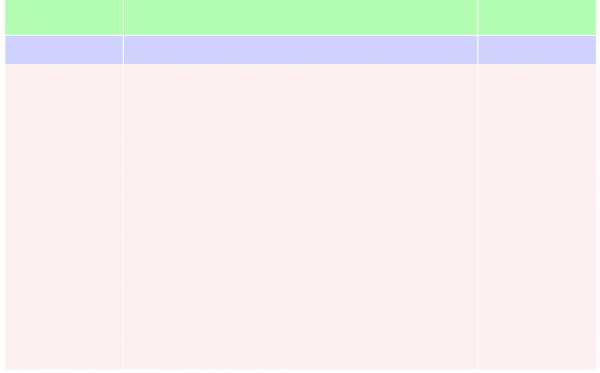
| <html> <head> <title> </title> </head> <body> <table Border=0> <tr bgcolor=»#B3FDB2″> <td></td> <td> <h3>Мой сайт о дизайне</h3></td> <td ></td> </tr> <tr bgcolor=»#D0D2FF»> <tdheight=»8%»></td> <td></td> <td height=»8%»></td> </tr> <tr bgcolor=»#FFF0F0″><td></td> <td> <h4>Мы занимаемся дизайном дома и приусадебного участка. Мы можем спроектировать ландшафты загородного дома.</h4> <</td> <td></td> </tr> </table> </body> </html> | Далее будем наполнять содержимым наш сайт Напишем во 2 ячейке название
страницы,сразу задайте размер шрифта <h3>Мой сайт о дизайне </h3>, |
А теперь добавим в наш сайт картинки дизайна.Чтобы вставить картинку или фото на сайт применяется тег <img src=»имя.jpg»>.Когда будете добавлять свои картинки на сайт,замените имя картинки на своё и поместите их в папку сайта.
| <html> <head> <title> </title> </head> <body> <table> <tr bgcolor=»#B3FDB2″> <td><img src=»landshaft1.jpg»></td> <td> Мой сайт о дизайне</td> <td ><img src=»landshaft2.jpg»></td> </tr> <tr bgcolor=»#D0D2FF»> <tdheight=»8%»></td> <td></td> <td height=»8%»></td> </tr> <tr bgcolor=»#FFF0F0″><td>></td> <td>Мы занимаемся дизайном дома и приусадебного участка. Мы можем спроектировать ландшафты загородного дома.</td> <td ></td> </tr> </table> </body> </html> |
Посмотрите страницу в малом окне.Щелкните по фото ниже. 
| <html> <head> <title>Создание сайта самостоятельно </title> </head> <body> <table> <tr bgcolor=»#B3FDB2″> <td><img src=»landshaft1.jpg»></td> <td> Мой сайт о дизайне</td> <td ><img src=»landshaft2.jpg»></td></tr> <tr bgcolor=»#D0D2FF»> <tr bgcolor=»#FFF0F0″> | Приступим к дальнейшей вставке содержимого в сайт.Придумайте название сайта и впишите его в заголовок между тегами <title> и </title> Заголовок сайта будет невидим в рабочей области и нужен для поисковых систем Интернета. Седьмую ячейку отдадим под меню. Заполните ячейки содержимым сайта к примеру ,в 4 ячейке- Главная, в 5 ячейке-Садовый дизайн, в 6 ячейке-Внутренний дизайн, в 9 ячейке-Кухонный дизайн. На 4,5,6,9 ячейку тоже создаются вторые страницы со ссылками на них |
Посмотрите первую страницу в малом окне.Щелкните по фото ниже.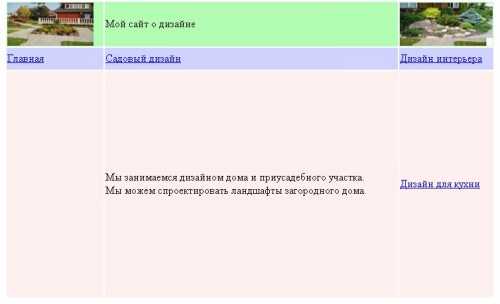
Смотрим первую страницу сайта на полном экране.
Осталось немного,увеличить шрифт и расположить его в середине.
В Мой сайт о дизайне добавьте размер шрифта <h4> и измените шрифт основного текста значением <h3></h3>
а также разместите эти надписи по центру <center></center>
| <html> <head> <title>Создание сайта самостоятельно </title> </head> < body> <table> <tr bgcolor=»#B3FDB2″> <tr bgcolor=»#D0D2FF»> <tdheight=»8%»><center><a href=»site1-2.html»>
Главная</a></center></td> <tr bgcolor=»#FFF0F0″><td>
</td><td><center><h3>Мы занимаемся дизайном дома и приусадебного участка. <td>
<center><a href=»site5.html»>Дизайн для кухни</center></a></center></td> |
Посмотрите первую(главную) страницу 
Вот теперь вы можете посмотреть первую(главную) страницу
Создайте вторую страницу сайта.Скопируйте минимальный набор тегов которые мы писали в самом начале создания сайта и вставьте в текстовый редактор. Сохраните его под именем site2.html в папке для файлов сайта,которую вы создали в самом начале урока.Это и будет вторая страница сайта на которую мы будем делать ссылку из первой(главной) страницы.Откройте site2.html в текстовом редакторе и напишите <h4> Я покажу вам свои фотографии </h4> а также задайте цвет <font color=»#FF0000″> </font> и размер <h3></h3>
| <html> <head> <title> </title> </head> <body font color=»#FF0000″><h3>Я покажу вам свои фотографии</h3></font> </body> </html> |
Вставьте на страницу фотографии
<img src=»land1.jpg»>
<img src=»land2.jpg»>
Вы можете вставить свои фото,только укажите их размер в пикселях: <img src=»имя.jpg»>,
а также поместите эти фото в папку с сайтом.
Это полный код вашей второй страницы
| <html> <head> <title> </title> </head> <body><h3>Я покажу вам свои фотографии</h3> <img src=»land1.jpg»> <img src=»land2.jpg»> </body> </html> |
Посмотрите вторую страницу 
Сделаем ссылку на эту страницу в первой(главной) странице.
Ссылки создаются тегом <a href=»имя страницы.html»>Ссылка</a>
Откройте первую страницу в текстовом редакторе и напишите в 7 ячейке таблицы ссылку <a href=»site2.html»>Мои фото</a>
Посмотрите полный код вашей главной страницы
| <html> <head> <title> </title> </head> <body> <table> <tr bgcolor=»#B3FDB2″> <td ><img src=»landshaft1.jpg»></td> <td><center><h4>Мой сайт о дизайне</h4></center></td> <td><img src=»landshaft2.jpg»></td> </tr> <tr bgcolor=»#D0D2FF»> <tr bgcolor=»#FFF0F0″> <td><a href=»site5.html»>Дизайн для кухни</a></center> |
Для страниц со ссылок:
Садовый дизайн (site5.html)
Дизайн интерьера (site7.html)
Дизайн для кухни (site8.html)
создаются отдельные страницы.
Вот мы и сделали сайт и вы его можете посмотреть здесь
В папке htdocs которую вы создали в начале урока должны быть файлы
tab1.html
tab3.html
landshaft1.jpg
landshaft2.jpg
site1-1.html
site1-2.html
site1-3.html
site2.html
site5.html
site7.html
site8.html
land1.jpg
land2.jpg
Важные советы
Когда будете делать свой сайт, главную или первую страницу сайта (у нас она называется site1-3.html) всегда сохраняйте под именем index.html При загрузке с сервера она будет загружаться первой, и возьмите себе за правило сразу ее так и называть, в дальнейшем вы не будете путаться при создании ссылок.
Папка, в которой будете хранить файлы для сайта должна называться htdocs. Имена папок и файлов сохраняйте с английскими буквами. Создавая сайт в одном браузере обязательно просмотрите его в других,потому что сайт созданный к примеру в OPERA может совсем по другому выглядеть к примеру в INTERNET EXPLORER
Мы рассмотрели создание самого простого сайта.Я надеюсь что вы поняли основы создания WEB-страниц.Для того что бы сделать хороший сайт,который пользовался бы успехом в Интернете, надо знать намного больше .К примеру вам надо изучить языки JavaScript,PHP,MySQL и другие ,каскадные таблицы CSS,в общем все это придет вам со временем.
Удачи!
sitesaid.ru
Примеры HTML // Вебшкола онлайн
Примеры использования основных тегов HTML
Простой html-документ
Отображение текста в параграфах
Еще примеры с параграфами
Переход на новую строку(тег br)
Проблемы со стихами(трудности html-форматирования)
Заголовки
Заголовки, выровненные по центру
Горизонтальная линия
Комментарии в html-коде
Изменение цвета фона
Форматирование текста в HTML
Форматирование текста
Предварительно отформатированный текст
Теги для отображения программного кода
Вставка адреса
Аббревиатуры и акронимы
Направление написания текста
Длинные и короткие цитаты
Удаленный и вставленный текст
Ссылки
Вставка ссылки
Изображение как ссылка
Открытие ссылки в новом окне браузера
Переход в другое место (в открытом документе)
Отмена фреймов
Ссылка на отправку почты (mailto)
Еще один вид ссылки на почту
Фреймы
Вертикальный фрейм из 3-х документов
Горизонтальный фрейм из 3-х документов
Использование тега <noframes>
Фрейм из колонок и строк
Использование атрибута noresize
Фрейм-навигация
Строчный фрейм (фрейм в html-документе)
Переход к определенному месту документа
Переход к определенному месту документа с помощью фрейма-навигации
Таблицы
Простая таблица
Виды рамок таблицы
Таблица без рамок
Заголовки в таблице
Пустые ячейки таблицы
Название таблицы
Ячейки из нескольких колонок/строк
Теги в таблице
Cell padding (отступ между контентом и рамкой таблицы)
Cell spacing (отступ между ячейками таблицы)
Фон таблицы
Фон ячейки таблицы
Выравнивание содержимого ячейки
Атрибут frame
Атрибуты frame и border
Списки
Неупорядоченный список
Упорядоченный список
Виды неупорядоченных списков
Виды упорядоченных списков
Вложенный список
Вложенный список 2
Список определений
Формы и ввод информации пользователем
Создание полей ввода
Создание поля ввода пароля
Множественный выбор (checkbox)
Переключатель (radiobutton)
Простой выпадающий список выбора
Выпадающий список с выбранным значением
Поле ввода текста
Создание кнопки
Поля ввода данных с рамкой и названием
Поле ввода с кнопкой подтверждения
Множественный выбор и кнопка подтверждения
Переключатель и кнопка подтверждения
Отправка e-mail с помощью формы
Изображения
Вставка изображения
Вставка изображения из нелокальных источников
Фоновое изображение
Выравнивание изображения относительно текста
«Всплывание» изображения вправо/влево относительно текста
Изменение размера изображения
Альтернативный текст (используется при ошибке загрузки изображения)
Изображение как ссылка
Карта изображения
Фон (фоновое изображение)
Удачное сочетание фона и текста
Неудачное сочетание фона и текста
Удачное фоновое изображение 1
Удачное фоновое изображение 2
Неудачное фоновое изображение
Стили
Стиль в разделе <HEAD> документа
Ссылки без подчеркивания
Ссылка на внешний файл стиля
Раздел <head>
Изменение заголовка страницы
Атрибут target для всех ссылок на странице.
Раздел <meta>
Описание документа
Ключевые слова документа
Перенаправление пользователя на другой URL
Скрипты
Вставка скрипта
Использование тега <noscript>
weblabla.ru
Как создать страницу в формате HTML | takprostotak.ru
Здравствуйте, уважаемые читатели блога TakProstoTak.ru, на страницах моего блога наглядно показывается как легко и просто делать шаги на пути к созданию собственного сайта. В прошлой статье несколько забегая в перед я рассказывал как установить на локальный сервер (denwer) самую популярную систему управления контентом joomla, сегодня речь пойдет о создании простой html страницы сайта.

Немного истории
HTML (Hyper Text Markup Language или язык разметки гипертекста) появился в 1990г и был призван помочь ученым в обмене научной информацией, да да именно так изначально был устроен интернет — небольшое количество людей из научной среды пользовались всемирной паутиной. Изначально язык HTML подразумевал форматирование текста (задание стилевого оформления, цвет текста, отступы, абзацы и т.д…) сегодня HTML содержит такие элементы как таблицы, формы и отвечает современным канонам интернет индустрии. С приходом HTML5 который, сейчас бурно развивается, появилась возможность использовать тэги, подходящие по смыслу как в XML, например, для заголовка страницы использовать конструкцию <header>…</header> в место обычного <div>…</div>, а также добавлены теги <video>, <audio> призванные облегчить интеграцию видео и аудио в станицу сайта, в HTML4 эти вопросы решаются флэш технологиями, что усложняет код и требует установки флэш плеера для вашего браузера.
Пример HTML кода страницы
<html> <head> <meta http-equiv="Content-Type" content="text/html; charset=utf-8" /> <title>TakProstoTak.ru - создать сайт просто!</title> </head> <body> <h2>Заголовок материала</h2> <p> Lorem Ipsum is simply dummy text of the printing and typesetting industry. <br/>Lorem Ipsum has been the industry's standard dummy text ever since the 1500s, when an unknown printer took a galley of type and scrambled it to make a type specimen book. </p> </body> </html>
Так выглядит типичная страница на HTML. Давайте попробуем разобраться, что она из себя представляет. Первой строкой идет <!DOCTYPE html PUBLIC… это обязательный тэг, который сообщает браузеру стандарт и версию языка разметки документа (кроме HTML еще есть XML и XHTML). Следующий обязательный парный тэг заголовка <head> внутри него идет тэг <meta… ,который сообщает браузеру кодировку документа. Внутри парного тэга <title> прописывается заголовок страницы.
Следом за тэгом <head> идет парный тэг <body>, который содержит тело страницы — основное содержание вашей страницы. В теле страницы у нас расположены парный тэг — заголовок первого уровня <h2>, а также парный тэг абзаца — <p>. Внутри тэга абзаца находится одиночный тэг переноса на следующую строку <br/>.
Подведем итоги того, что стало ясно из анализа страницы:
- HTML документ состоит из тэгов
- тэги бывают парные (<h2>, <body>…) и одиночные (<br/>…)
- тэги бывают служебные (<!DOCTYPE…, <meta…) и предназначенные для форматирования текста (<p>, <br/>, <h2>…)
Примечание: Важно соблюдать вложенность тэгов, если внутри парного тэга открывается другой парный тэг, то и закрыться он должен внутри родительского тэга. <p><span></span></p> — верная конструкция. <p><span></p></span> — ошибочная конструкция.
Технические средства
Создавать HTML документы можно конечно и в блокноте, но лучше для этого использовать специальные программы типа adobe dreamweaver или notepad++. Вот так выглядит HTML текст в редакторе notepad++
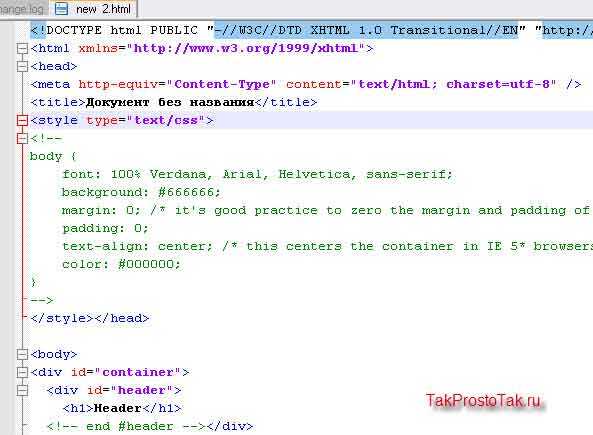
редактор notepad++
намного удобнее когда разные элементы текста сгруппированы по цветам, согласитесь. скачать notepad++
Примечание: для того чтобы HTML код лучше читался необходимо соблюдать некоторые правила, одно из них — отделяйте вложенные элементы табуляцией от родительского тега. Это поможет сэкономить время при поиске нужного блока или ошибки в тексте, особенно когда кода много.
Создаем файл в notepad++, заполняем текстом из примера который был выше, сохраняем файл с расширением .html, открываем только что созданный файл в браузере и смотрим результат
Просмотр в браузере
Если вы все сделали правильно у вас должно получиться примерно так как у меня, стилевое оформление может быть другим, зависит от браузера и его настроек. На этом я заканчиваю статью, до новых встреч.
takprostotak.ru
